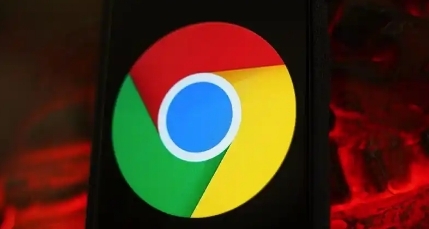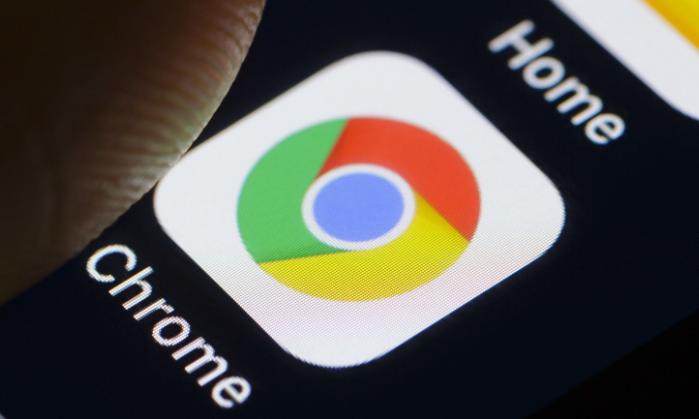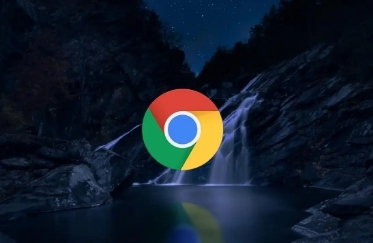您的位置:首页 > Chrome浏览器自动更新关闭方法及风险说明
Chrome浏览器自动更新关闭方法及风险说明
时间:2025-07-20
来源:Chrome浏览器官网
详情介绍

1. 关闭自动更新的方法
- 通过系统配置工具操作:使用Windows + R快捷键打开「运行」对话框,执行msconfig打开「系统配置」工具。在弹出的窗口中切换到「服务」选项卡,取消勾选GoogleUpdater InternalService和GoogleUpdater Service这两项服务,然后点击「应用」,关闭「系统配置」工具并重启电脑,让更改生效。
- 手动停止并禁用更新服务:使用Windows + R快捷键打开「运行」对话框,执行service.msc打开「服务」管理器。在「名称」列表中分别找到并双击GoogleUpdater InternalService和GoogleUpdater Service这两项服务,点击「停止」按钮,并将「启动类型」设置为「禁用」,点击「应用」并关闭「服务」管理器。
- 修改注册表设置:使用Windows + R快捷键打开「运行」对话框,执行regedit打开注册表编辑器。导航到HKEY_LOCAL_MACHINE\SOFTWARE\Policies,右键点击Policies,新建一个名为Google的「项」。在Google下新建一个名为Update的子项,在Update文件夹中,新建一个名为UpdateDefault的DWORD (32位)值,并将其值设置为0(0表示禁用更新,1表示启用更新,2仅手动更新,3仅自动更新),设置完成后,关闭注册表编辑器并重启电脑。
- 通过任务计划程序禁用:使用Windows + R快捷键打开「运行」对话框,执行taskschd.msc打开「任务计划程序」。依次展开「任务计划程序库」>「Google System」>「Google Updater」,将该列表中的所有任务计划禁用。
2. 关闭自动更新的风险
- 安全风险增加:Chrome浏览器的自动更新通常包含重要的安全补丁,用于修复浏览器存在的漏洞,防止恶意软件利用这些漏洞攻击用户。关闭自动更新后,浏览器可能长时间处于未更新状态,容易受到网络攻击,如黑客利用已知漏洞入侵电脑、窃取个人信息等。
- 功能缺失与兼容性问题:新的Chrome版本可能会带来新的功能和对最新网页技术的支持,同时也会修复一些旧版本中的兼容性问题。若关闭自动更新,可能无法及时获得这些新功能和兼容性改进,导致在使用某些网站或在线服务时出现显示异常、功能无法正常使用等问题。
- 性能影响:虽然旧版本的Chrome可能在一些方面表现稳定,但随着时间的推移,可能会因为未及时更新而出现性能下降的情况。例如,旧版本可能存在内存泄漏等问题,而新版本通常会对这些性能问题进行优化。长期使用不更新的浏览器,可能会导致电脑运行速度变慢、浏览器卡顿等现象。
继续阅读